15 onmisbare tips om computerproblemen zelf op te lossen

Computerproblemen kunnen ontzettend ingewikkeld lijken. Zeker als je niet heel veel weet van computers. Computerproblemen zelf oplossen is ondanks dat toch vaak mogelijk ook al ben je geen expert.
Windows 10 en Windows 11 beschikken over een aantal ingebouwde gereedschappen die helpen bij het oplossen van computerproblemen. Of waarmee je in ieder geval gericht op zoek kunt op internet naar de oplossing van het probleem.
1) Opnieuw opstarten: 90% van de computerproblemen los je ermee op
Soms lijken computerproblemen spontaan te ontstaan. Het ene moment ben je nog lekker aan het werk op je pc om het volgende moment ineens geconfronteerd te worden met een probleem.
Wat dan heel vaak het probleem oplost is simpelweg de computer opnieuw starten. Dit gaat als volgt:
- Open het startmenu.
- Klik op de knop Aan/uit.
- Dit opent een vervolgmenu. Klik in dit menu de optie Opnieuw opstarten.
Als opnieuw opstarten het probleem inderdaad oplost dan is verder aandacht besteden aan dit probleem meestal niet nodig.
2) Voer een Microsoft probleemoplosser uit
Voor het oplossen van computerproblemen kun je de hulp inroepen van Microsoft probleemoplossers. In Windows 10 vind je de probleemoplossers in het onderdeel Bijwerken en beveiliging van de app Instellingen. In Windows 11 vind je ze in het onderdeel Problemen oplossen in de rubriek Systeem van de app Instellingen.
Door te klikken op de optie Extra probleemoplossers in Windows 10, en de optie Andere probleemoplossers in Windows 11, krijg je een overzicht te zien van alle probleemoplossers die in Windows voorhanden zijn.
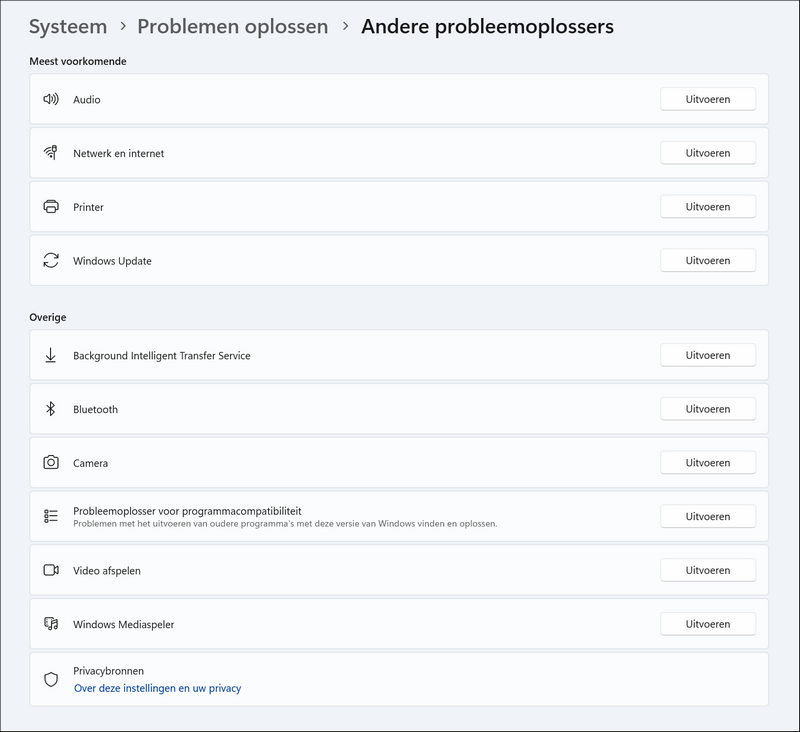
Kies in het overzicht van probleemoplosser die probleemoplosser uit die het dichts komt bij het probleem dat je met je computer hebt. Na het uitvoeren van de probleemoplosser zal Windows je vertellen wat het probleem is, als het ’t probleem heeft kunnen ontdekken, en of de probleemoplosser het probleem op heeft kunnen lossen.
3) Onderzoek wat recent aan de computer is veranderd
Als de probleemoplossers je niet kunnen helpen dan is helaas verder handmatig onderzoek noodzakelijk. Ook daar is meestal geen hulp van een expert voor nodig. Omdat dit vaak slechts een kwestie is van even rustig terugdenken aan wat je recent met de pc hebt gedaan, of je meldingen hebt gezien van Windows, of dingen hebt geïnstalleerd en nieuw hebt aangesloten op de pc.
Hierbij kun je denken aan:
- De laatste Windows updates die zijn geïnstalleerd.
- Een nieuw, bijvoorbeeld grafisch, stuurprogramma dat is geïnstalleerd.
- Een nieuw programma dat is geïnstalleerd.
- Programma’s die je van de computer hebt verwijderd.
- Een nieuw apparaat dat je aangesloten en geïnstalleerd hebt.
- Een onderdeel in de computer dat je vervangen hebt.
- Een computeronderdeel dat je verwijderd hebt.
Iedere verandering aan de computer kan namelijk potentieel een probleem tot gevolg hebben. Dus hoe beter je weet wat er recent veranderd is aan de computer, des te sneller je bij een mogelijke oplossing van het probleem bent.
4) Kijk of je het probleem kunt reproduceren
Lijkt het probleem niets de maken te hebben met wat er recent aan de computer is veranderd, probeer dan of je het probleem kunt reproduceren. En probeer erachter te komen bij welke handeling of gebeurtenis het probleem precies ontstaat.
Problemen met opstarten zijn vaak het makkelijkst te reproduceren. Want een computer die helemaal niet opstart of slechts half opstart, stopt meestal op hetzelfde punt.
Je hoeft dan ook alleen nog maar te achterhalen op welk punt het precies is, dat de computer stopt met opstarten. Omdat zodra je dit weet, het probleem al half opgelost is.
De opstartprocedure van een computer bestaat uit 3 onderdelen.
A) Het deel dat door de pc zelf verzorgd wordt
Als je de computer aanzet dan begint de pc automatisch met opstarten. Hier zorgt een in de pc ingebouwd programma voor. Dit programma bekijkt onder meer of alle onderdelen waar de pc uit bestaat naar behoren functioneren.
Is dat niet geval dan strandt het opstarten van de pc daar. Het beeldscherm blijft dan zwart of toont een melding die vertelt welk onderdeel het probleem veroorzaakt.
B) Het opstarten wordt overgedragen aan Windows
Zodra geconstateerd is dat alle belangrijke onderdelen in de computer naar behoren functioneren, wordt het opstarten overgedragen aan Windows.
Start de computer niet op, en zie je slechts een volledig zwart scherm, met hooguit een witte knipperende cursor?
Dan start de computer niet op omdat het de harde schijf niet kan vinden, of het bestand niet dat Windows moet starten.
Na enige ogenblikken volgt meestal dan ook vanzelf de melding dat de computer de harde schijf niet kan vinden, of in ieder geval geen schijfstation waar een besturingssysteem op staat.
C)Het besturingssysteem is gevonden en wordt klaargemaakt voor gebruik
Zodra Windows het opstarten van de pc overneemt, kan er nog steeds van alles misgaan. Echter kun je er dan voorlopig vanuit gaan dat de problemen in Windows zelf zitten. En niet in een component van de computer.
De mogelijke oorzaken van de problemen tijdens het opstarten van de computer zitten dan in:
- Apparaten die niet goed aangemeld zijn bij Windows.
- Slechte of beschadigde stuurprogramma's.
- Verkeerd geïnstalleerde programma's of hardware-onderdelen.
- Een programmaonderdeel die de startprocedure stopt.
Windows beschikt echter over een ingebouwd opstartherstelprogramma dat in heel veel gevallen het probleem automatisch oplost.
5) Start Windows in de veilige modus
Windows kan zelf best wat problemen oplossen, maar zeker niet alles. Daarmee kan het voorkomen dat, na verwoede pogingen van Windows om een opstartprobleem op te lossen, je nog steeds zit met een pc die niet goed opstart.
In een dergelijk geval kun je niet anders dan handmatig verder zoeken naar de oorzaak van het probleem. En zul je uit moeten proberen te vinden of het probleem in de kern van Windows zit of niet.
Hier kom je achter door Windows op te starten in de veilige modus.
Bij het opstarten van Windows in de veilige modus worden alleen die onderdelen van Windows gestart die noodzakelijk zijn om op te kunnen starten. Lukt het om de pc op te starten in de veilige modus dan weet je in ieder geval dat het probleem zich niet in de kern van Windows bevindt.
6) Controleer het RAM-geheugen als de computer wel start maar vastloopt
Wanneer een computer wel start maar vervolgens schijnbaar zonder enige reden en op ieder willekeurig moment vastloopt, bevriest of opnieuw start, dan duidt dit vaak op problemen met het interne geheugen ofwel het RAM-geheugen.
Of het intern geheugen de oorzaak is van alle computerproblemen onderzoek je heel eenvoudig met behulp van de app Windows Geheugencontrole. Dit gaat als volgt:
- Klik op de knop Zoeken in de taakbalk en typ: Geheugencontrole.
- Klik op de app Geheugencontrole in de zoekresultaten.
- Windows geheugencontrole wordt nu geopend. Raadzaam is om de aanbevolen optie Nu opnieuw opstarten en zoeken naar problemen te klikken.
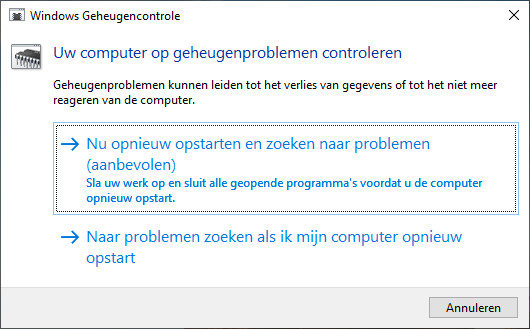
Na het klikken op deze optie zal de computer direct opnieuw opstarten en zal de geheugencontrole uitgevoerd worden.
7) Controleer wat tegelijk met Windows opstart
Een computer start doorgaans traag op omdat er teveel programma's mee opgestart worden met Windows. Zogenaamd om je direct van dienst te kunnen zijn als dat nodig is. Vaak is dit alles behalve nodig. En dus kunnen de meeste van de programma's die zich in het systeemvak ophouden met een gerust hart daaruit verwijderd worden.
Via Taakbeheer kun je makkelijk bekijken wat er allemaal tegelijkertijd met Windows opstart en dingen die niet nodig zijn uitschakelen. Dit gaat als volgt:
- Klik met de rechtermuisknop op de taakbalk en kies de optie Taakbeheer uit het geopende menu.
- Kies in Taakbeheer het tabblad Opstarten.
- Je krijgt nu een overzicht te zien van alle programma’s die tegelijkertijd met Windows opstarten. Tevens kun je zien welk van deze programma’s veel en minder veel invloed hebben op het opstarten.
- Begin met het uitschakelen van de programma’s die veel invloed hebben op het opstarten van Windows.
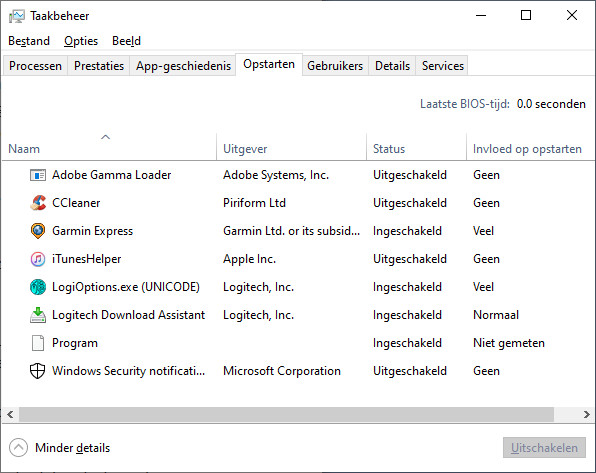
Alle programma’s kun je met een gerust hart uitschakelen. Programma’s die essentieel zijn voor de werking en de beveiliging van Windows worden namelijk niet in deze lijst weergegeven.
Mocht het onverhoopt gebeuren dat iets op je computer niet langer goed functioneert, dan kun je het uitgeschakelde programma op de zojuist besproken wijze weer opnieuw inschakelen.
8) Computerproblemen onderzoeken met Betrouwbaarheidsgeschiedenis
Een andere methode om handmatig computerproblemen mee te lijf te gaan is met behulp van de app Betrouwbaarheidsgeschiedenis. De stabiliteitsindex van Betrouwbaarheidsgeschiedenis geeft weer hoe stabiel en betrouwbaar de pc over een bepaalde periode is geweest. Hierbij kun je kiezen voor weergave in weken of in maanden.
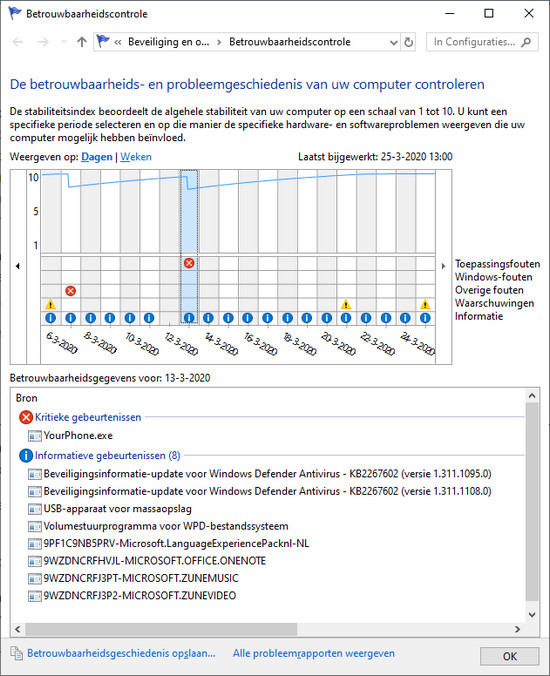
Als er in de gekozen periode wat aan de hand is geweest, dan zal dat weergegeven worden in de vorm van:
- Een geel driehoekje met een uitroepteken . Deze geeft waarschuwingen weer. Bijvoorbeeld dat een update van een bepaald programma niet is gelukt.
- Een rood cirkeltje met een wit kruis . Deze geeft kritieke gebeurtenissen weer. Bijvoorbeeld dat een programma niet meer werkt of is vastgelopen. Of wanneer Windows niet op de juiste manier is afgesloten.
- Een blauw cirkeltje met de letter i . Deze geeft informatieve gebeurtenissen weer. Bijvoorbeeld wanneer een update van een bepaald programma is geslaagd.
Dat maakt Betrouwbaarheidsgeschiedenis een app waarmee je veel informatie kunt vergaren over de toestand van je pc en wat mogelijk de problemen veroorzaakt. Zodat je weer een stapje dichterbij de oorzaak van de computerproblemen kunt komen.
9) Een computerprobleem oplossen dat zorgt dat de pc steeds vanzelf opnieuw opstart
Start je computer spontaan opnieuw op? De oorzaak hiervan is een fout die het automatisch opnieuw opstarten activeert.
Vaak lost het opnieuw opstarten een probleem op. Maar wanneer een bepaald probleem of bepaalde fout steeds opnieuw optreedt dan zal de pc opnieuw blijven opstarten.
Iets wat behoorlijk storend kan zijn. Omdat het daarmee lastig wordt om te onderzoeken wat er precies misgaat en waarom.
Daarom moeten we als eerste het automatisch opstarten van de computer uitschakelen.
Dit doe je als volgt:
- Klik op de knop Zoeken in de taakbalk en typ: Configuratiescherm.
- Klik in de zoekresultaten op Configuratiescherm.
- Klik op de Categorie Systeem en beveiliging.
- Klik op het onderdeel Systeem.
- Klik in de linkerkolom op de optie Geavanceerde systeeminstellingen.
- Klik op het tabblad Geavanceerd.
- Klik in het onderdeel Opstart –en herstelinstellingen op de knop Instellingen.
- Klik in het onderdeel Systeemfouten op het selectievakje voor De computer automatisch opnieuw opstarten. Hiermee haal je het vinkje weg uit het selectievakje, waarmee het automatisch opnieuw opstarten van de computer is uitgeschakeld.
- Klik vervolgens op de knop OK om het venster Opstart –en herstelinstellingen te sluiten.
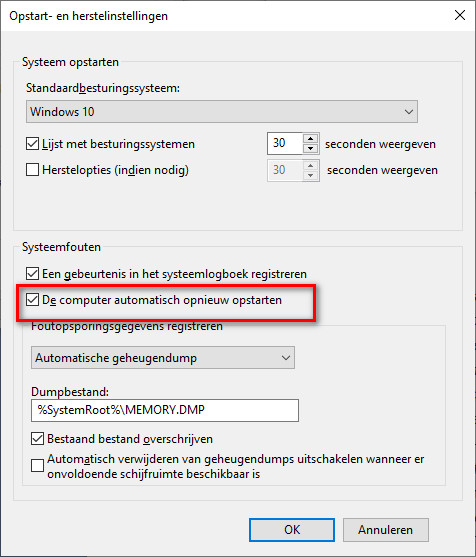
Door het uitschakelen van De computer automatisch opnieuw opstarten geef je Windows de gelegenheid om in plaats van opnieuw op te starten te komen met een foutmelding.
Een foutmelding of een foutcode waarmee je vervolgens in Google op zoek kan gaan naar de oorzaak van de fout en een manier om het probleem te verhelpen.
Microsoft beschikt inmiddels namelijk over een enorme database met allerlei foutmeldingen die in Windows voor kunnen komen. Daarin wordt de oorzaak van het probleem beschreven en de oplossing gegeven.
Deze database van Microsoft ga je vaak tegenkomen zodra je een foutcode van Windows invoert als zoekopdracht in Google.
10) Een computerprobleem fixen dat de pc of een app laat vastlopen of bevriezen
Om dezelfde redenen dat een computer opnieuw opstart, kan een computer ook vastlopen of bevriezen. Dit gebeurt vaak als een stuurprogramma van een bepaald computeronderdeel een conflict veroorzaakt met andere hardware of software.
Achterhalen welk stuurprogramma het probleem zou kunnen veroorzaken, begint ook hier weer met na te gaan welk stuurprogramma voor welk apparaat je het laatst hebt geïnstalleerd of hebt geüpdatet.
Als je dat niet weet, begin dan met het ontkoppelen van alle apparatuur die niet nodig is voor het laten werken van de computer, zoals: printers, externe harde schijven, enzovoort.
Start de computer vervolgens opnieuw op en werk vervolgens met de computer zoals je gewend bent. Wanneer de computer nu wel zonder problemen werkt, dan weet je in ieder geval dat het probleem hoogstwaarschijnlijk zit in één van de ontkoppelde apparaten.
Welke het precies is, daar kom je achter door ze één voor één weer aan te sluiten, en tussendoor eerst weer een poos met de computer te werken, voordat je een volgend apparaat aansluit.
Soms kan het echter zo zijn dat het conflict alleen ontstaat wanneer er met één bepaald programma gewerkt wordt, of wanneer er één bepaalde game gespeeld wordt.
Zeker bij games zal dan meestal het stuurprogramma van de grafische kaart of de geluidskaart de oorzaak zijn van het steeds opnieuw opstarten, bevriezen of vastlopen.
Een stuurprogramma, of ander systeembestand is doorgaans de oorzaak van het probleem als niet slechts een programma vastloopt of bevriest, maar de complete computer. Waarbij de computer opnieuw opstarten de enige mogelijkheid is om de computer weer aan het werk te krijgen.
Een programma loopt vast of bevriest
Het kan ook zijn dat slechts het programma waarmee je aan het werk bent vastloopt of bevriest. In dat geval kun je via Taakbeheer heel eenvoudig het vastgelopen programma sluiten. Dit gaat als volgt:
- Klik met de rechtermuisknop op de taakbalk.
- Klik in het geopende snelmenu op Taakbeheer.
- Klik op de optie Minder details als je meer dan alleen een lijst van geopende toepassingen te zien krijgt.
- Klik op de toepassing die is vastgelopen en klik vervolgens op de knop Beëindigen.
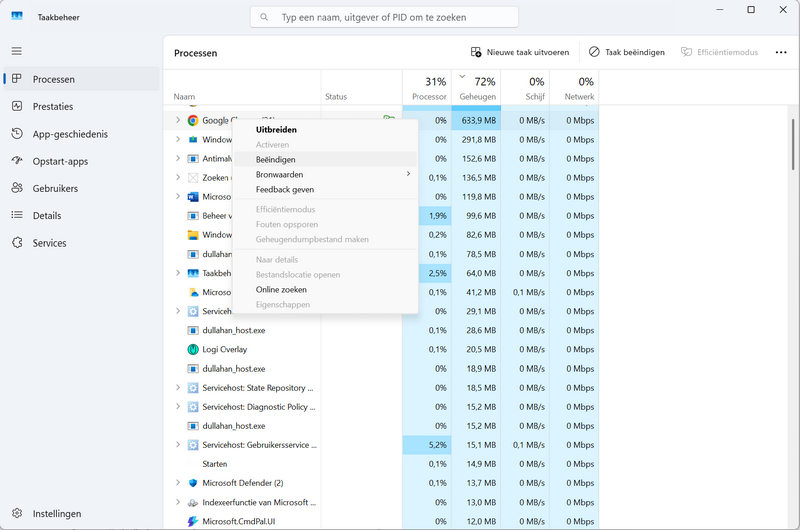
Na enige ogenblikken zal de vastgelopen toepassing afgesloten zijn en kunt je weer verder werken met de pc.
Blijft een programma steeds maar vastlopen? Verwijder het programma van de computer en installeer het programma opnieuw.
11) Roep de hulp van Apparaatbeheer in
Controleren of stuurprogramma's überhaupt goed werken doe je met behulp van Apparaatbeheer. Apparaatbeheer start je op de volgende manier:
- Klik met de rechtermuisknop op de knop Start in de taakbalk.
- Klik in het geopende snelmenu op de optie Apparaatbeheer.
- Dit opent het venster Apparaatbeheer. Een venster waarin je een overzicht wordt getoond van apparaat-categorieën waarin de diverse onderdelen in je pc en randapparaten die zijn aangesloten op je pc zich bevinden. Klikken op de pijlvormige knoppen, die voor een categorie staan aangegeven, openen de categorie en zullen de onderdelen die erin zijn ondergebracht tonen.
- Klik je bijvoorbeeld op de pijlvormige knop voor de categorie Beeldschermadapters, dan zal de beeldschermadapter, ofwel grafische kaart, getoond worden die zich in je computer bevindt.
- Door hier met de rechtermuisknop op te klikken, wordt een contextmenu geopend. Via dit contextmenu kun je onder andere het stuurprogramma voor dit apparaat of dit computeronderdeel bijwerken.
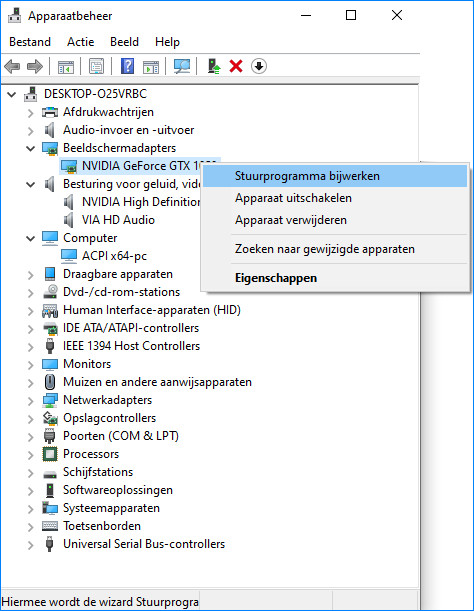
Tevens kun je door middel van de optie Eigenschappen in het contextmenu bekijken of het apparaat en het stuurprogramma goed functioneren.
Op het tabblad Stuurprogramma in het venster Eigenschappen kun je bekijken welke versie van het stuurprogramma geïnstalleerd is en wie de leverancier is van het stuurprogramma.
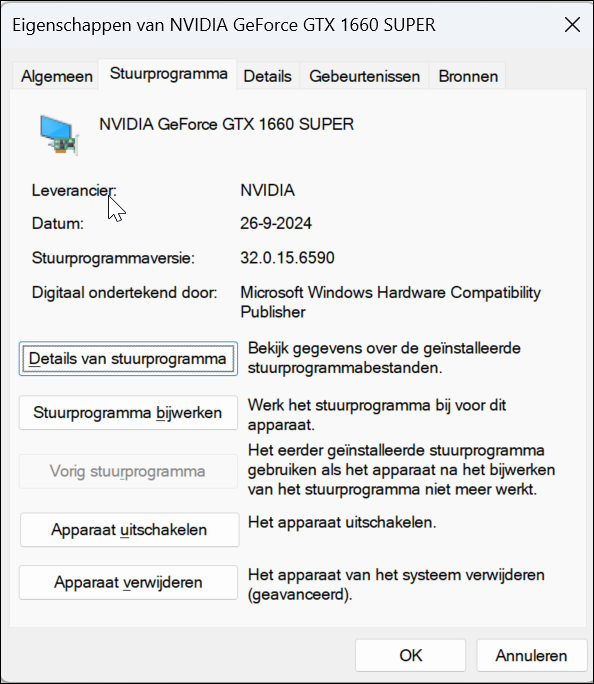
Deze gegevens zullen je meer dan eens kunnen helpen om een probleem op te lossen.
Bijvoorbeeld wanneer bekend is bij de maker van de software dat bij een bepaalde versie van het stuurprogramma zich problemen voordoen.
Nieuwe stuurprogramma's voor hardware vind je op de websites van de fabrikanten van de computeronderdelen waarmee je computer is opgebouwd.
Uitzondering daarop vormen de grafische kaarten. Bij grafische kaarten zoek je op de website van de fabrikant van de grafische processor naar een nieuw stuurprogramma. Wat in de praktijk voor de grafische kaarten van de pc betekent: Nvidia of AMD.
12) Probeer systeemherstel als je een probleem niet kunt vinden
Bij het proberen om een computerprobleem op te lossen, kun je het spoor soms flink bijster raken. Waarbij niets je verder lijkt te helpen.
Echter, als de pc kort voor het probleem zich openbaarde nog prima werkte, dan bestaat er in Windows de mogelijkheid de pc terug te zetten naar dat punt. En wel met behulp van het onderdeel Systeemherstel.
Systeemherstel uitvoeren zal alleen systeembestanden herstellen naar een eerdere situatie. Bestanden die je zelf gemaakt hebt zullen dan ook onaangetast blijven.
13) Scan je computer op virussen
Windows 10 en Windows 11 zijn standaard uitgerust met een virusscanner die virussen en andere kwaadaardige software prima buiten de deur kunnen houden. De in Windows ongebouwde virusscanner updatet zichzelf en is op de achtergrond altijd actief om eventueel gevaar direct te ontdekken en uit te schakelen.
Daarmee wordt de kans dat je computer besmet raakt met een virus of andere kwaadaardige software bijzonder klein.
De ingebouwde virusscanner van Windows vormt hiermee overigens geen uitzondering. Iedere virusscanner doet dit. Totdat de virusscanner zichzelf om wat voor een reden dan ook niet langer updatet.
De kans neemt dan snel toe dat de computer besmet raakt met een virus.
Hoe je weet of je een virus op je computer hebt? Lees het hier.
14) Windows opnieuw installeren cq instellen
Als Windows zoals gezegd in de veilige modus zonder problemen opstart, dan mogen we ervan uitgaan dat er niets aan de computer zelf mankeert en dat het probleem in Windows zit.
En als het probleem in Windows zit, maar we kunnen met geen mogelijkheid achterhalen wat er precies aan de hand is, dan hebben nog maar één oplossing voorhanden. En dat is Windows opnieuw installeren ofwel de pc opnieuw instellen.
Dit is direct de meest doeltreffende oplossing. Want met de pc opnieuw instellen, wordt een volledig nieuwe installatie van Windows op je pc gezet.
Bij je pc opnieuw instellen kun je kiezen of je je persoonlijke bestanden wilt behouden. Dat scheelt je een hoop verhuiswerk als je veel persoonlijke bestanden op je pc hebt staan. Maak echter wel altijd een back-up voordat je de pc opnieuw instelt. Want als er tijdens de installatie van Windows onverhoopt toch iets mis gaat dan zou dat je persoonlijke bestanden kunnen beschadigen of verloren kunnen laten gaan.
Voorts moet je er rekening mee houden dat ook alle apps die je gebruikt op je pc verloren zullen gaan. Dat betekent dat je alles wat je aan apps gebruikt opnieuw op je computer zult moeten installeren.
Je pc opnieuw instellen gaat in het kort als volgt:
- Open Zoeken en typ: pc opnieuw instellen.
- Klik op de vermelding Deze pc opnieuw instellen.
- Klik in het onderdeel Deze pc opnieuw instellen op de knop Pc opnieuw instellen.
- Je krijgt vervolgens de keuze of je je persoonlijke bestanden wilt behouden of dat ze verwijderd mogen worden.
Mogelijkheden voor het zelf oplossen van computerproblemen geven Windows 10 en Windows 11 je in voldoende mate. Maar dan nog laat niet ieder computerprobleem zich even makkelijk verhelpen.
Dat betekent soms zelfs dat het je mogelijk niet gaat lukken om zelf het probleem op te lossen. Dit is echter allerminst weggegooide tijd en moeite. Want vaak helpt wat je zelf allemaal al geprobeerd hebt een professional om een computerprobleem snel en doeltreffend voor je op te lossen.
